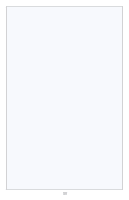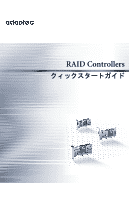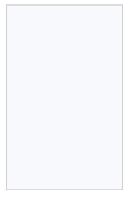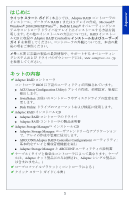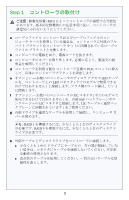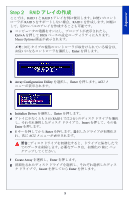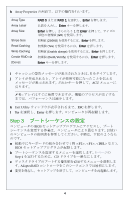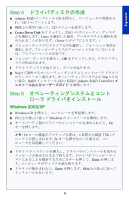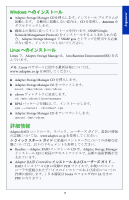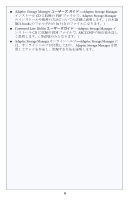Adaptec 52445 Quick Start Guide - Page 65
Step 2 RAIDアレイの作成, Step 2
 |
UPC - 760884155653
View all Adaptec 52445 manuals
Add to My Manuals
Save this manual to your list of manuals |
Page 65 highlights
Japanese Step 2 RAID RAID 1 と RAID 5 RAID 5 RAID 1 a Ctrl+A BIOS Menu Options Enter b Array Configuration Utility Enter ACU c Initialize Drives Enter d 3 台 (RAID 1 では 2 Insert Enter e Y Enter ACU f Create Array Enter g Insert Enter 3

3
Japanese
Step 2
RAID
アレイの作成
ここでは、
RAID 1
と
RAID 5
アレイを例に使用します。
お使いのコント
ローラが
RAID 5
をサポートしない場合、
RAID 1
を作成します。
同様に
して、別のレベルのアレイを作成することも可能です。
a
コンピュータの電源をオンにし、プロンプトが表示されたら、
Ctrl+A
を押して
BIOS
ベースの設定ユーティリティに入ります。
Menu Options
画面が表示されます。
メモ
:
同じタイプの複数のコントローラが取付けられている場合は、
お使いになるコントローラを選択し、
Enter
を押します。
b
Array Configuration Utility
を選択し、
Enter
を押します。
ACU
メ
ニューが表示されます。
c
Initialize Drives
を選択し、
Enter
を押します。
d
アレイに少なくとも
3
台
(RAID 1
では
2
台
)
のディスク
ドライブを選択
し、それぞれ選択したディスク
ドライブで、
Insert
を押して、その後
Enter
を押します。
e
Y
キーを押してから
Enter
を押します。
選択したドライブが初期化さ
れ、次に
ACU
メニューが表示されます。
警告
:
ディスクドライブを初期化すると、ドライブに保存した全
てのデータを削除します。
必要なデータは、初期化の
前に
バッ
クアップしてください。
f
Create Array
を選択し、
Enter
を押します。
g
初期化されたディスク
ドライブを選択し、それぞれ選択したディス
ク
ドライブで、
Insert
を押してから
Enter
を押します。